持久化存储的必要
Volume是Pod中能够被多个容器访问的共享目录,它被定义在Pod上,然后被一个Pod里的多个容器挂载到具体的文件目录下,kubernetes通过Volume实现同一个Pod中不同容器之间的数据共享以及数据的持久化存储。Volume的生命容器不与Pod中单个容器的生命周期相关,当容器终止或者重启时,Volume中的数据也不会丢失。
kubernetes的Volume支持多种类型,比较常见的有下面几个:
简单存储:EmptyDir、HostPath、NFS
高级存储:PV、PVC
配置存储:ConfigMap、Secret
EmptyDir
EmptyDir是最基础的Volume类型,一个EmptyDir就是Host上的一个空目录。
EmptyDir是在Pod被分配到Node时创建的,它的初始内容为空,并且无须指定宿主机上对应的目录文件,因为kubernetes会自动分配一个目录,当Pod销毁时, EmptyDir中的数据也会被永久删除。
volume-emptydit.yaml
apiVersion: v1
kind: Pod
metadata:
name: volume-emptydir
namespace: dev
spec:
containers:
- name: nginx
image: nginx:1.17.1
ports:
- containerPort: 80
volumeMounts: # 将logs-volume挂在到nginx容器中,对应的目录为 /var/log/nginx
- name: logs-volume
mountPath: /var/log/nginx
- name: busybox
image: busybox:1.30
command: ["/bin/sh","-c","tail -f /logs/access.log"] # 初始命令,动态读取指定文件中内容
volumeMounts: # 将logs-volume 挂在到busybox容器中,对应的目录为 /logs
- name: logs-volume
mountPath: /logs
volumes: # 声明volume, name为logs-volume,类型为emptyDir
- name: logs-volume
emptyDir: {}
[root@kubeadm-master1 volume]# kubectl apply -f volume-emptydir.yaml
pod/volume-emptydir created
[root@kubeadm-master1 volume]# kubectl get pods volume-emptydir -n dev -o wide
NAME READY STATUS RESTARTS AGE IP NODE NOMINATED NODE READINESS GATES
volume-emptydir 2/2 Running 0 23s 10.100.4.26 ha2.example.local <none> <none>
[root@kubeadm-master1 volume]# curl 10.100.4.26
<!DOCTYPE html>
<html>
<head>
<title>Welcome to nginx!</title>
<style>
body {
width: 35em;
margin: 0 auto;
font-family: Tahoma, Verdana, Arial, sans-serif;
}
</style>
</head>
<body>
<h1>Welcome to nginx!</h1>
<p>If you see this page, the nginx web server is successfully installed and
working. Further configuration is required.</p>
<p>For online documentation and support please refer to
<a href="http://nginx.org/">nginx.org</a>.<br/>
Commercial support is available at
<a href="http://nginx.com/">nginx.com</a>.</p>
<p><em>Thank you for using nginx.</em></p>
</body>
</html>
# 通过kubectl logs命令查看指定容器的标准输出
[root@kubeadm-master1 volume]# kubectl logs -f volume-emptydir -n dev -c busybox
10.100.0.0 - - [21/Feb/2024:07:44:11 +0000] "GET / HTTP/1.1" 200 612 "-" "curl/7.29.0" "-"
HostPath
如果想简单的将数据持久化到主机中,可以选择HostPath
创建一个volume-hostpath.yaml:
apiVersion: v1
kind: Pod
metadata:
name: volume-hostpath
namespace: dev
spec:
containers:
- name: nginx
image: nginx:1.17.1
ports:
- containerPort: 80
volumeMounts:
- name: logs-volume
mountPath: /var/log/nginx
- name: busybox
image: busybox:1.30
command: ["/bin/sh","-c","tail -f /logs/access.log"]
volumeMounts:
- name: logs-volume
mountPath: /logs
volumes:
- name: logs-volume
hostPath:
path: /root/logs
type: DirectoryOrCreate # 目录存在就使用,不存在就先创建后使用
关于type的值的一点说明:
DirectoryOrCreate 目录存在就使用,不存在就先创建后使用
Directory 目录必须存在
FileOrCreate 文件存在就使用,不存在就先创建后使用
File 文件必须存在
Socket unix套接字必须存在
CharDevice 字符设备必须存在
BlockDevice 块设备必须存在
# 创建Pod
[root@k8s-master01 ~]# kubectl create -f volume-hostpath.yaml
pod/volume-hostpath created
# 查看Pod
[root@k8s-master01 ~]# kubectl get pods volume-hostpath -n dev -o wide
NAME READY STATUS RESTARTS AGE IP NODE ......
pod-volume-hostpath 2/2 Running 0 16s 10.42.2.10 node1 ......
#访问nginx
[root@k8s-master01 ~]# curl 10.42.2.10
[root@k8s-master01 ~]# kubectl logs -f volume-emptydir -n dev -c busybox
# 接下来就可以去host的/root/logs目录下查看存储的文件了
### 注意: 下面的操作需要到Pod所在的节点运行(案例中是node1)
[root@node1 ~]# ls /root/logs/
access.log error.log
# 同样的道理,如果在此目录下创建一个文件,到容器中也是可以看到的
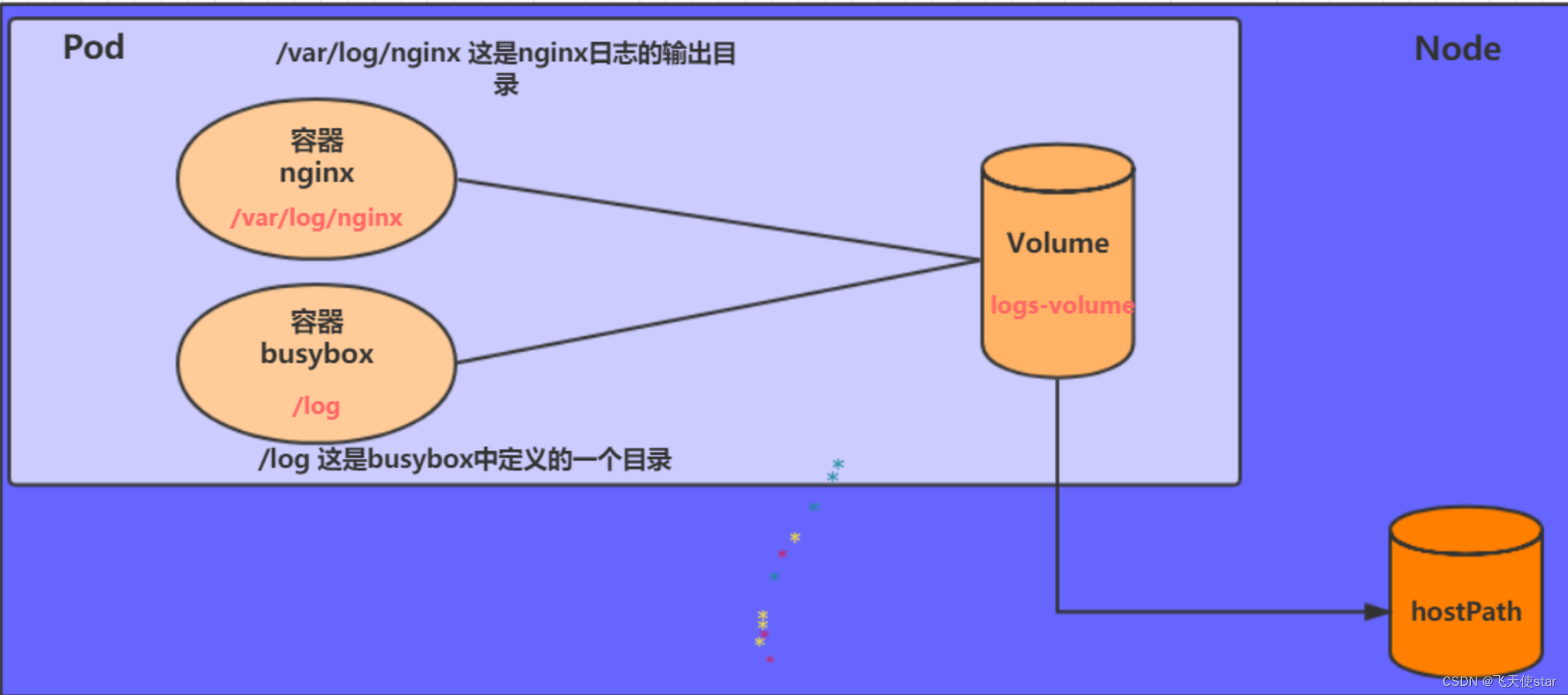
NFS
hostpath属于单节点,nfs
NFS是一个网络文件存储系统,可以搭建一台NFS服务器,然后将Pod中的存储直接连接到NFS系统上,这样的话,无论Pod在节点上怎么转移,只要Node跟NFS的对接没问题,数据就可以成功访问。
# 在nfs上安装nfs服务
[root@nfs ~]# yum install nfs-utils -y
# 准备一个共享目录
[root@nfs ~]# mkdir /root/data/nfs -pv
# 将共享目录以读写权限暴露给192.168.5.0/24网段中的所有主机
[root@nfs ~]# vim /etc/exports
[root@nfs ~]# more /etc/exports
/root/data/nfs 192.168.5.0/24(rw,no_root_squash)
# 启动nfs服务
[root@nfs ~]# systemctl restart nfs
# 创建pod
[root@k8s-master01 ~]# kubectl create -f volume-nfs.yaml
pod/volume-nfs created
# 查看pod
[root@k8s-master01 ~]# kubectl get pods volume-nfs -n dev
NAME READY STATUS RESTARTS AGE
volume-nfs 2/2 Running 0 2m9s
# 查看nfs服务器上的共享目录,发现已经有文件了
[root@k8s-master01 ~]# ls /root/data/
access.log error.log
参考文章:
https://znunwm.top/archives/121212#8.-%E6%95%B0%E6%8D%AE%E5%AD%98%E5%82%A8
本文含有隐藏内容,请 开通VIP 后查看